VieON on Vie Channelin julkaisema online-elokuvien katselusovellus. Täällä voimme mukavasti katsoa videosisältöä, kuten TV-sarjoja, elokuvia, TV-ohjelmia ja tv-kanavia,... kaikilla laitteilla, kuten älytelevisioilla, puhelimilla, tietokoneilla. Laske,...
Tällä hetkellä tässä sovelluksessa on kuitenkin joitain elokuvia, joiden katsominen edellyttää VIP-paketin ostamista. Kun meillä on VIP-tili, voimme katsoa vapaasti elokuvia, joista pidämme, eikä vain, että televisiossa olevista elokuvista voit esikatsella jaksoja, joita ei ole vielä näytetty televisiossa. Siksi alla haluamme esitellä vaiheet VieON-sovelluksen VIP-paketin ostamiseen , seuraa mukana.
VieON-sovelluksen VIP-pakettien tiedot
| VieONin palvelupaketti |
Nimellisarvo (sis. alv) |
Aika käyttää palvelua |
| VIP-paketti 1 kk |
69 000 VND |
30 päivää |
| VIP-paketti 3 kuukautta |
179 000 VND |
90 päivää |
| VIP-paketti 12 kuukautta |
629 000 VND |
360 päivää |
Ohjeet VIP-pakettien ostamiseen VieONista
Vaihe 1: Napsauta tämän sovelluksen pääliittymässä tilikuvaketta näytön oikeassa alakulmassa.
Vaihe 2: Napsauta seuraavaksi Osta paketti .
Vaihe 3: Valitse paketti, johon haluat rekisteröityä.



Vaihe 4: Tällä hetkellä näytölle tulee Google Play -tapahtumaikkuna, kosketa CPay -osiota .
Vaihe 5: Valitse maksutapa , täällä voit maksaa: MoMo-sovellus, luottokortti, Viettel Telecom,....
Vaihe 6: Napsauta seuraavaksi Rekisteröidy- painiketta .
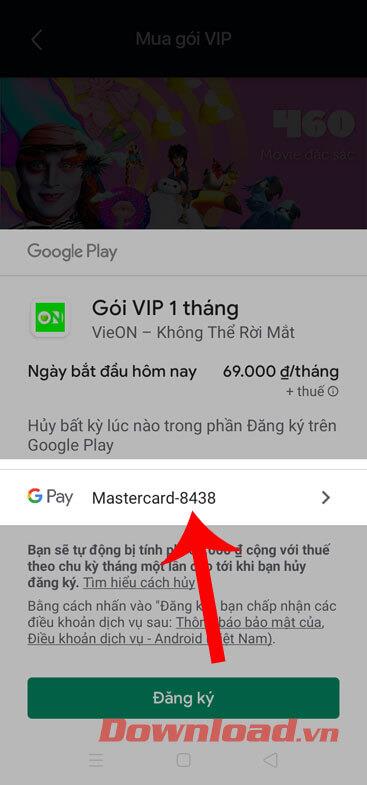


Vaihe 7: Anna juuri valitsemasi maksutavan salasana tai todennuskoodi .
Vaihe 8: Napsauta Kyllä, aina -painiketta saadaksesi vahvistusviestin ostosta. Napsauta sitten alareunassa olevaa OK- painiketta.


Vaihe 9: Napauta Hallinnoi asetuksia -painiketta .
Vaihe 10: Lopuksi VieON-tilisi on ostettu VIP-paketilla. Napsauta Palaa kotiin -painiketta palataksesi sovelluksen pääkäyttöliittymään.

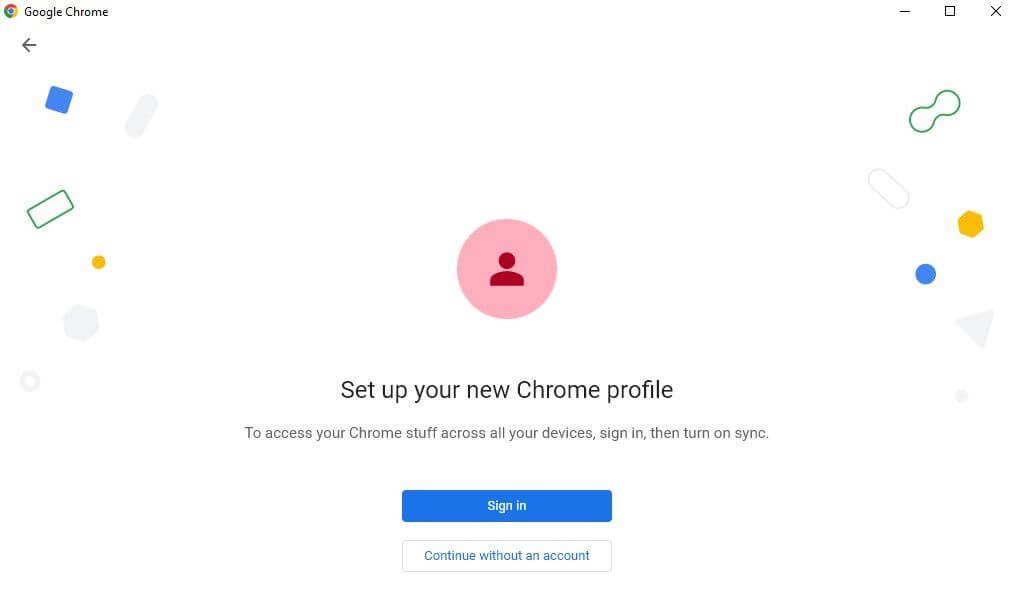
Lisäksi voit katsoa myös artikkelia: Ohjeet asentamiseen ja elokuvien katseluun VieONissa .
Menestystä toivottaen!
![Xbox 360 -emulaattorit Windows PC:lle asennetaan vuonna 2022 – [10 PARHAAT POINTA] Xbox 360 -emulaattorit Windows PC:lle asennetaan vuonna 2022 – [10 PARHAAT POINTA]](https://img2.luckytemplates.com/resources1/images2/image-9170-0408151140240.png)



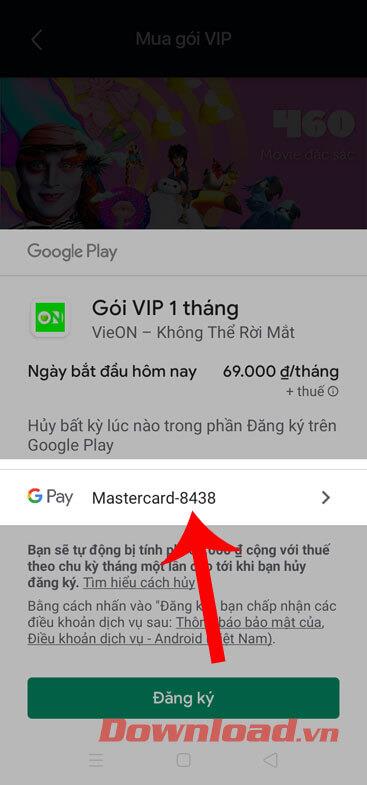





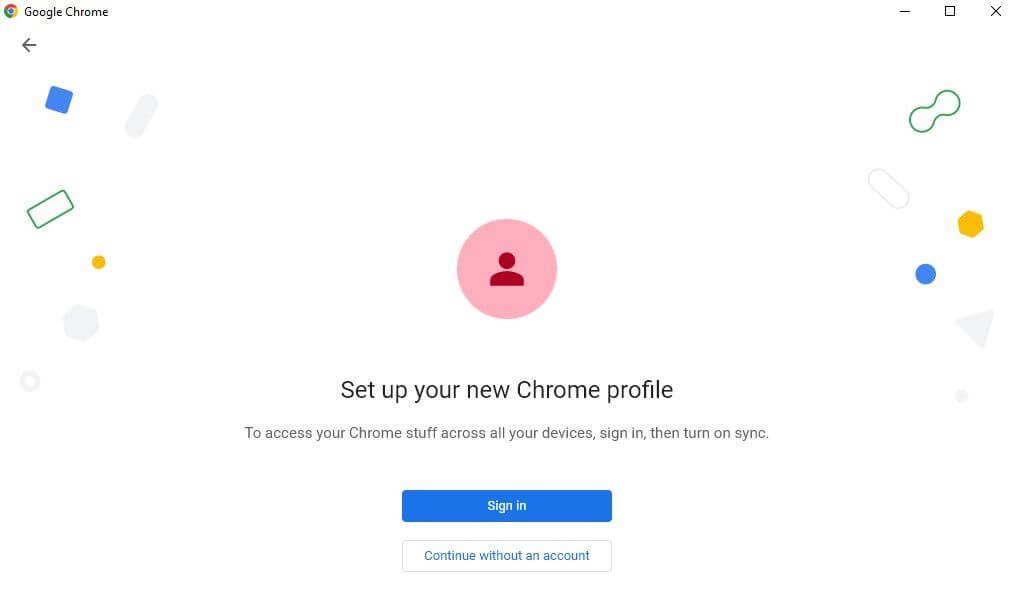
![[100 % ratkaistu] Kuinka korjata Error Printing -viesti Windows 10:ssä? [100 % ratkaistu] Kuinka korjata Error Printing -viesti Windows 10:ssä?](https://img2.luckytemplates.com/resources1/images2/image-9322-0408150406327.png)




![KORJAATTU: Tulostin on virhetilassa [HP, Canon, Epson, Zebra & Brother] KORJAATTU: Tulostin on virhetilassa [HP, Canon, Epson, Zebra & Brother]](https://img2.luckytemplates.com/resources1/images2/image-1874-0408150757336.png)

![Kuinka korjata Xbox-sovellus, joka ei avaudu Windows 10:ssä [PIKAOPAS] Kuinka korjata Xbox-sovellus, joka ei avaudu Windows 10:ssä [PIKAOPAS]](https://img2.luckytemplates.com/resources1/images2/image-7896-0408150400865.png)
